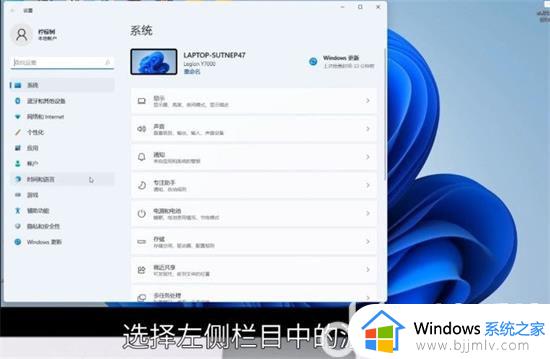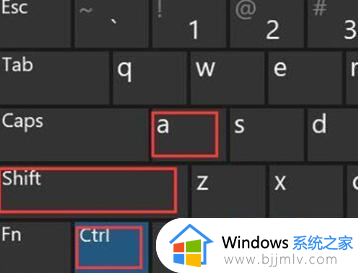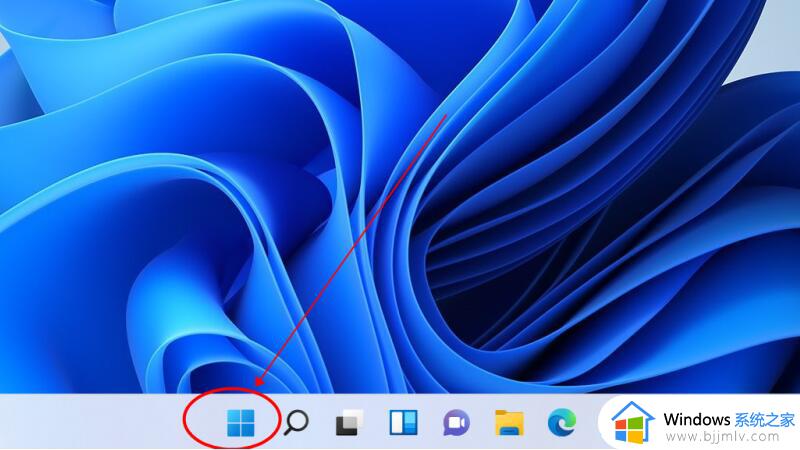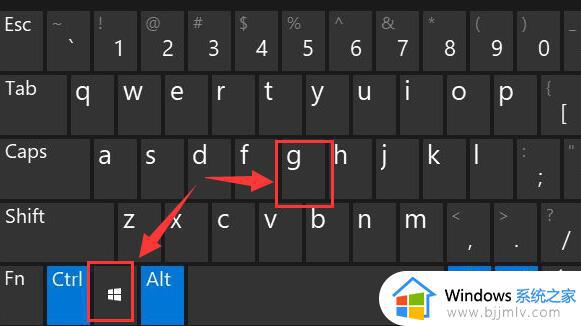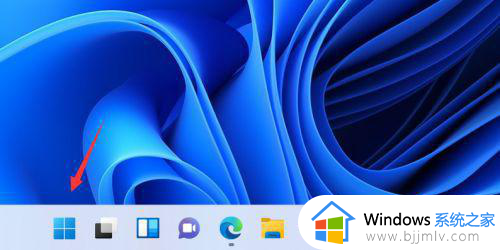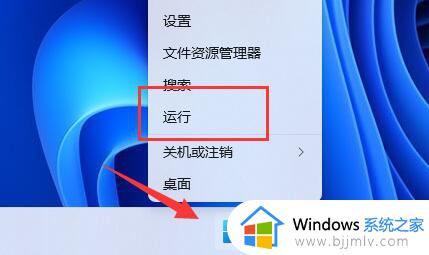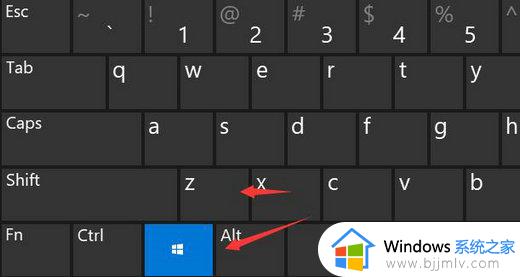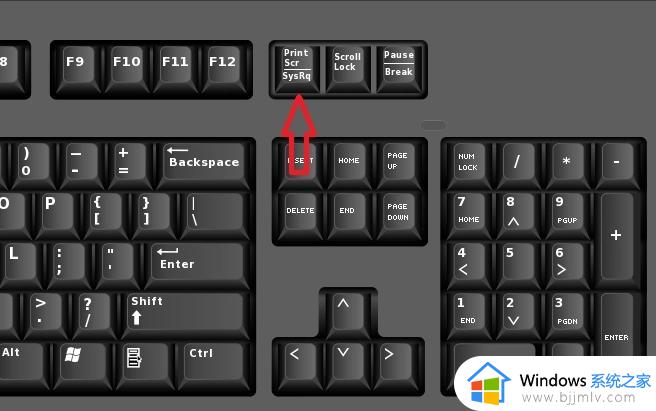windows11无线投屏快捷键是什么 windows11如何使用无线投屏快捷键
更新时间:2023-12-14 15:47:58作者:jkai
我们小伙伴在日常使用windows11操作系统的时候,我们那么会感觉电脑屏幕不够大的情况,这个时候我们就可以通过无线投屏的方法进行投屏到大屏幕的设备上,那么windows11无线投屏快捷键是什么呢?今天小编就给大家介绍一下windows11如何使用无线投屏快捷键,快来一起看看吧。
具体方法:
方法一、
1、按住Windows键,然后打开电影和电视;
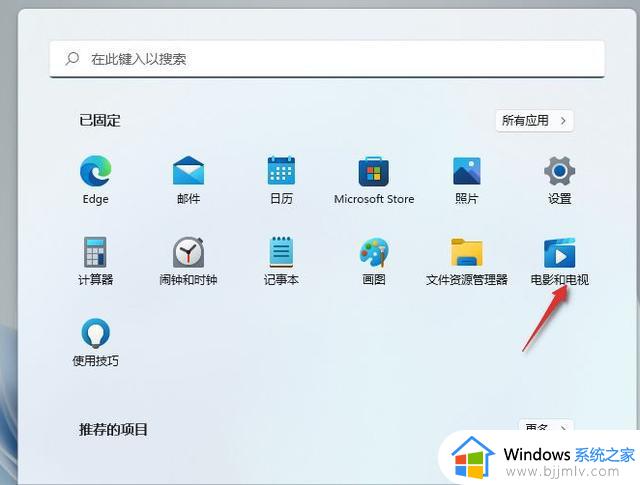
2、打开播放的电影,点击右下角3个点,选择投射到设备中;
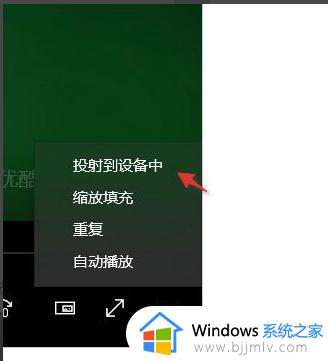
3、电视需要安装投屏软件,处于同一局域网下的电视设备就会被搜索到,点击连接即可。
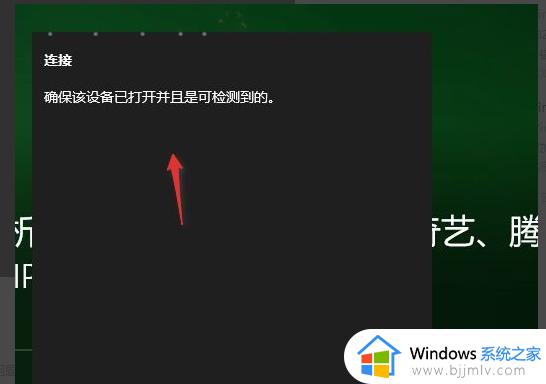
方法二、
1、Win11系统,可以通过按 Win + K 组合键,打开无线投屏功能;
2、如果需要在任务栏,右小角通知栏操作的话,需要先添加此功能;
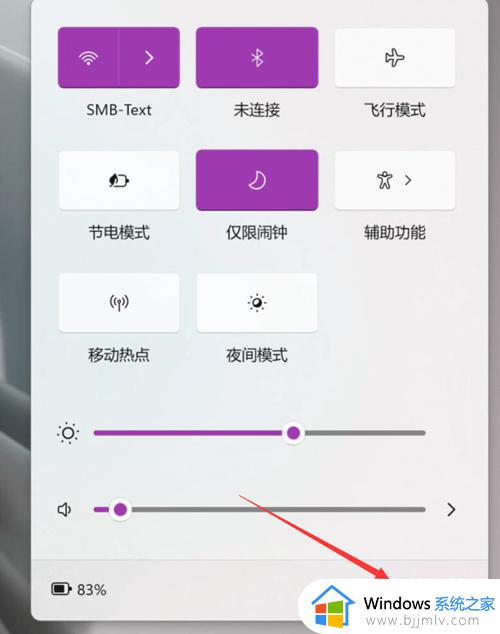
3、选择投放;
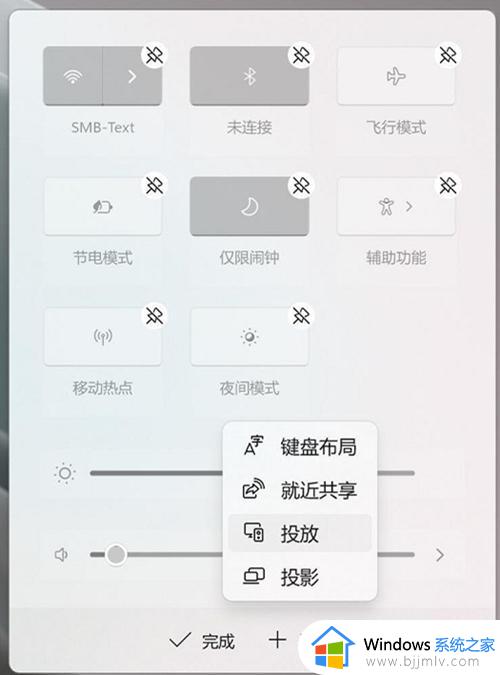
4、添加完成,点击“投放”之后,就可以查看当前可用的无线显示器了。
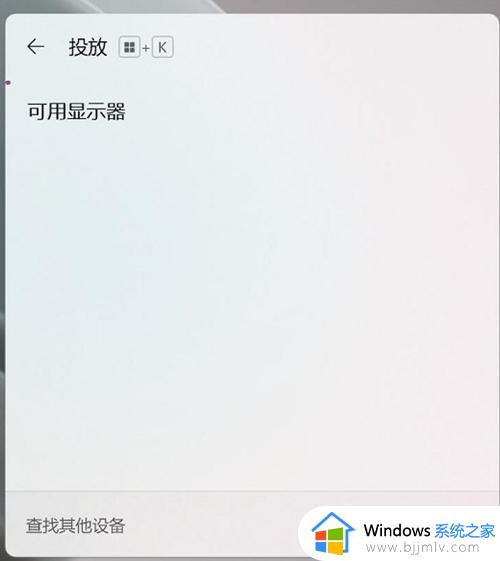
以上全部内容就是小编带给大家的windows11使用无线投屏快捷键方法详细内容分享啦,有想要的小伙伴就快点跟着小编一起来看看吧,希望能够帮助到大家。